Windows 部署映像服务和管理(Dism)使用教程
Posted
tags:
篇首语:本文由小常识网(cha138.com)小编为大家整理,主要介绍了Windows 部署映像服务和管理(Dism)使用教程相关的知识,希望对你有一定的参考价值。
Windows 部署映像服务和管理(Dism)使用教程一、Dism 简介
部署映像服务和管理(DISM)是一种命令行工具,用于在部署之前装载和维护Windows?映像。您可以使用DISM映像管理命令来装入和获取有关Windows映像(.wim)文件或虚拟硬盘(VHD)的信息。您还可以使用DISM捕获,拆分和管理.wim文件。
二、使用Dism自定义映像
- 减压系统镜像文件.iso文件
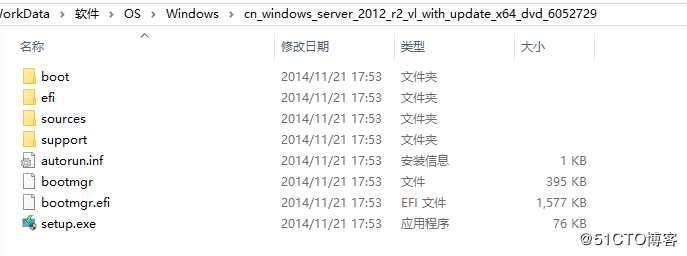
- 查看操作系统安装映像信息。
dism /get-imageinfo /imagefile:E:\Personal\WorkData\软件\OS\Windows\cn_windows_server_2012_r2_vl_with_update_x64_dvd_6052729\sources\install.wim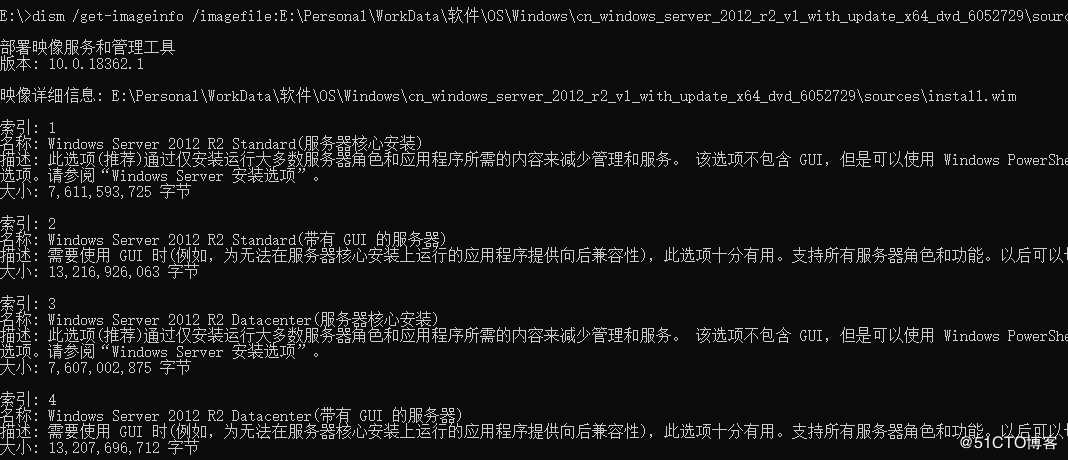
记住此处的索引,方便后续操作。
3.挂载减压好的安装映像文件
dism /mount-image /index:4 /imagefile:E:\Personal\WorkData\软件\自定义映像\2012R2_Drive.wim /mountdir:E:\Image
4.添加驱动程序。
E:\>dism /image:e:\image /add-driver /driver:"E:\Personal\WorkData\软件\Drive\HP\DL360 Gen9 Win2012R2 驱动\cp029394_基本系统设备1.1 如果指定文件夹而不是.inf文件,则可以在一个命令行上添加多个驱动程序。要在文件夹及其所有子文件夹中安装所有驱动程序,请使用/ recurse选项
E:\>dism /image:e:\image /add-driver /driver:"E:\Personal\WorkData\软件\Drive\HP\DL360 Gen9 Win2012R2 驱动\cp029394_基本系统设备1.1 / recurse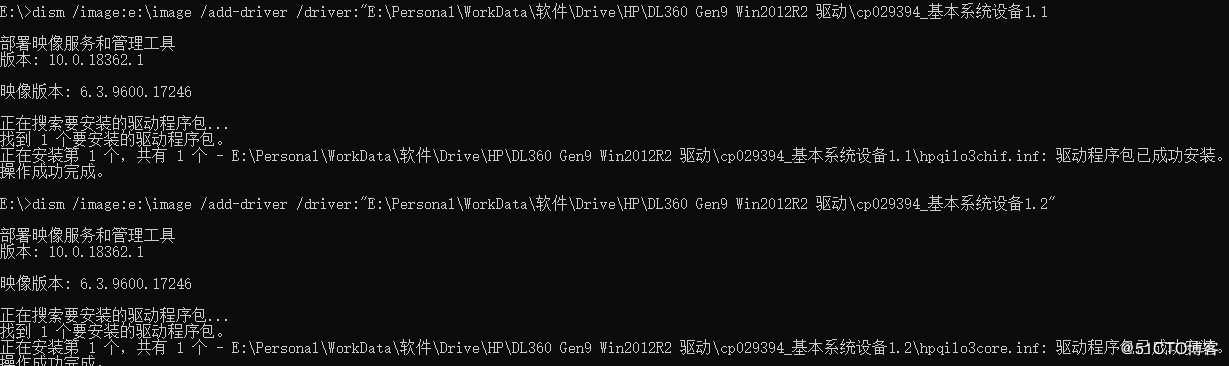
查看已安装的驱动 E:\>dism /image:e:\image /Get-Drivers
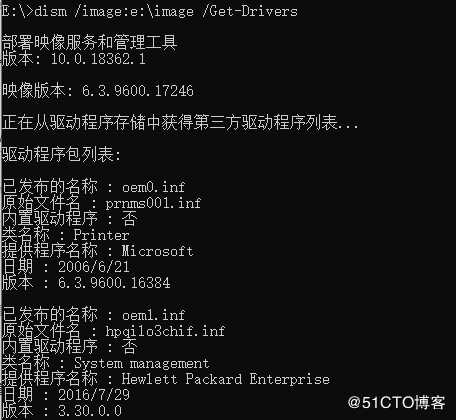
4.卸载已挂载的映像,/discard 不保存, /Commit 保存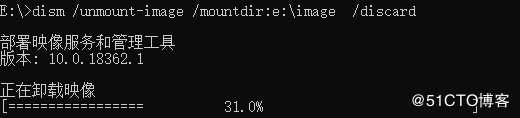
以上是关于Windows 部署映像服务和管理(Dism)使用教程的主要内容,如果未能解决你的问题,请参考以下文章
windows server 2012 r2 屏幕全黑的故障解决
Windows Server 2016-配置Windows Defender防病毒排除项
64位win8.1系统无法安装更新 kbKB2919355,求解决